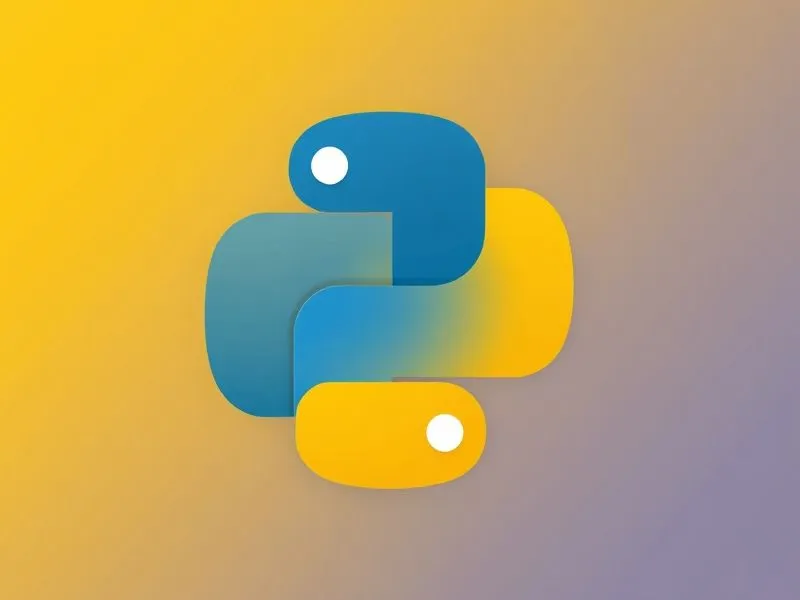SQL Server 2008 R2 虽然是一款较为早期的数据库管理系统,但在一些传统企业系统、老旧项目维护中仍具有广泛的应用价值。对于许多刚接触数据库管理的新手来说,安装 SQL Server 2008 R2 的过程往往伴随着各种配置问题、兼容性错误或服务启动失败等困扰。本文将手把手带你完成 SQL Server 2008 R2 的完整安装流程,并针对安装过程中常见的错误提供详细解决方案,帮助你顺利完成部署,快速进入数据库开发与管理的学习或工作状态。
1.装载或解压ISO文件

选中下载,鼠标右击进行装载
windows 10系统可以直接进行iso镜像文件的装载
windows 7系统可以将iso文件直接进行解压
2. 运行setup程序

windows 10系统去DVD驱动器里面寻找此程序
windows 7系统直接去解压后的文件夹内寻找此程序
3. 下载并安装.NET Framework3.5
如果运行setup程序后,能够成功进入SQL Server安装程序,则跳过此步骤
如果在运行setup程序后,系统提示“你的电脑上的应用需要使用以下Windows功能.net Framework3.5”
点击下载并安装此功能。等待系统处理和安装成功后,重新启动电脑,并重复上述1和 2步骤
4.选择全新安装或向现有安装添加功能

选择左侧安装菜单后
选择全新安装或向现有安装添加功能

通过安装程序支持规则后点击确定
5.输入秘钥同意条款


点击安装

成功后进行下一步
6.选择安装类型

如果全新安装,选择第一个选项
如果已安装过SQL Server,需要向已安装的实例中添加新的功能,选择第二个选项
7.设置角色

选择SQL Server功能安装
8.功能选择


建议选择功能
如果不熟悉每项功能的说明,可以选择全选

设置通过后,选择下一步
9.实例配置

如果是第一次安装或者无已安装的实例,选择默认实例
如果已有安装的实例,则需要选择命名实例,创建新的实例名称
10.磁盘空间要求

确保硬盘的空间充足,然后选择下一步
11.服务器配置

选择对所有SQL Server服务使用相同的账户

选择第二个账户
12.数据库引擎配置

建议选择混合模式,然后输入密码和添加当前用户
13.错误报告

可以直接选择下一步
14.准备安装

选择安装
等待安装完成后,关闭安装程序即可
安装流程至此结束
错误解决方案
如果有遇到其他错误和问题,或者有解决方案,可以在评论区或者私信中进行留言,作者将对此文章进行持续补充和更新
错误1:

1.去C盘目录下搜索此文件夹,使用管理员权限进行删除

2.进入注册表编辑器,进行查找
3.倒序输入错误的ProductCode第一组数值
4.删除查找出来的内容

5.然后再重新运行安装程序
6.如果再此爆出此错误,可以按照上面的方法继续进行删除
错误2:

点击浏览,选择以下路径
32位系统:将使用源改为iso文件解压的路径下的\2052_CHS_LP\x86\Setup\sqlsupport_msi 路径
64位系统:将使用源改为iso文件解压的路径下的\2052_CHS_LP\x64\Setup\sqlsupport_msi 路径
错误3:

1.打开控制面板的程序与功能或者打开设置中应用选项,然后选择卸载
“Microsoft SQL Server 2008 R2”程序


选择卸载后会出现上图工具,然后选择修复,如果执行修复后提示修复失败,选择删除,然后按照文章的步骤进行全新安装
如果上述方法能够执行成功,无需执行下面第二种方法
如果安装实例失败,但程序中也没有“Microsoft SQL Server 2008 R2”程序选项,可以通过下面第二种方法解决
2.可以通过删除注册表删除错误的记录

HKEY_LOCAL_MACHINE\SOFTWARE\Microsoft\Microsoft SQL Server 将此路径删除
错误4:

偶尔运行到某次检查时,会出现找不到文件的错误弹窗(莫名奇妙的抽风现象)
注册表和文件清理干净,重新运行安装程序
总结
通过本文的详细步骤讲解和常见问题分析,相信你已经成功完成了 SQL Server 2008 R2 的安装,并解决了可能出现的各种配置难题。虽然这款版本已不是最新的 SQL Server 版本,但其在部分项目中依然不可或缺。掌握其安装与排错方法,不仅有助于旧系统的维护,也为后续学习更高版本的 SQL Server 打下了坚实基础。希望这篇文章能成为你数据库学习道路上的实用指南!
本文来源于#nomi-糯米,由@蜜芽 整理发布。如若内容造成侵权/违法违规/事实不符,请联系本站客服处理!
该文章观点仅代表作者本人,不代表本站立场。本站不承担相关法律责任。
如若转载,请注明出处:https://www.zhanid.com/biancheng/4764.html